Apenas ayer te hablamos de que finalmente Windows 11 ha liberado una actualiación para arreglar los problemas de rendimiento en videojuegos, esto a raíz de la actualización de septiembre que incluía varios errores. Para obtener esta actualización opcional simplemente debes descargarla con Windows Update.
Otras de las funciones más utilizadas en Windows es la posibilidad de tomar capturas de pantalla. Por eso, hoy te vamos a enseñar cómo tomar capturas de forma muy rápida con la Herramienta de Recortes de Windows.
¿Qué es la Herramienta de Recortes de Windows?
Es un programa preinstalado en Windows que como su nombre lo indica, nos facilita la opción de recortar y tomar capturas de pantalla de forma simple.
Esta herramienta es realmente útil y muy sencilla de utilizar, para acceder a ella, simplemente hay que buscarla en el menú de aplicaciones o en la barra de búsqueda.

Cómo tomar capturas de pantalla con la Herramienta de Recortes
Esto es la parte más sencilla, para tomar una captura de pantalla y luego editarla simplemente abre la aplicación. O mejor aún, de forma más rápida presiona las teclas Shift + Alt + S.
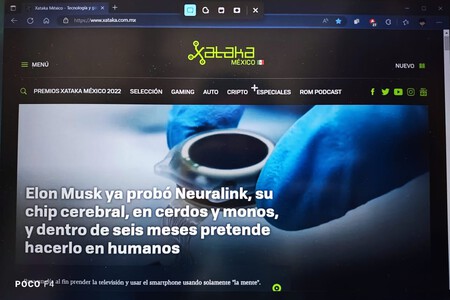
Una vez abierta verás que puedes tomar capturas simplemente arrastrado el puntero del mouse. Aquí puedes tomar capturas del tamaño de toda la pantalla, en forma rectangular o de la forma que más te convenga.
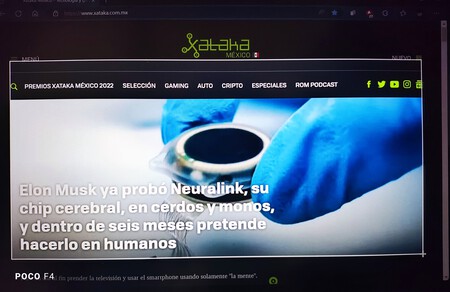
Una vez tomada la captura de pantalla verás la notificación, si das clic sobre ella, podrás ver la captura, editarla y guardarla.
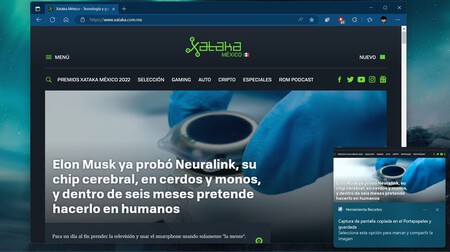
Para ver el resultado final solo da doble clic sobre la captura, de igual forma puedes editarla con la aplicación de Fotos de Windows.
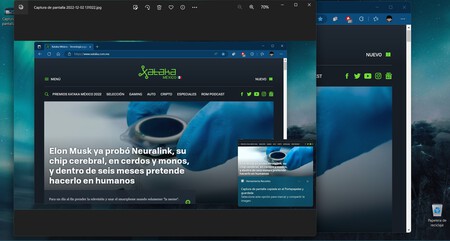
Y listo, así de sencillo es tomar una captura de pantalla en Windows, ahora podrás crear imágenes de forma sencilla y rápida. Recuerda que en Xataka Basics México puedes consultar también cómo resetar una laptop o PC para dejarla como nueva.





Ver 2 comentarios